洞察纵观鸿蒙next版本,如何凭借FinClip加强小程序的跨平台管理,确保企业在数字化转型中的高效运营和数据安全?
362
2023-12-04

这篇文章主要介绍centos7如何编译安装mysql,文中介绍的非常详细,具有一定的参考价值,感兴趣的小伙伴们一定要看完!
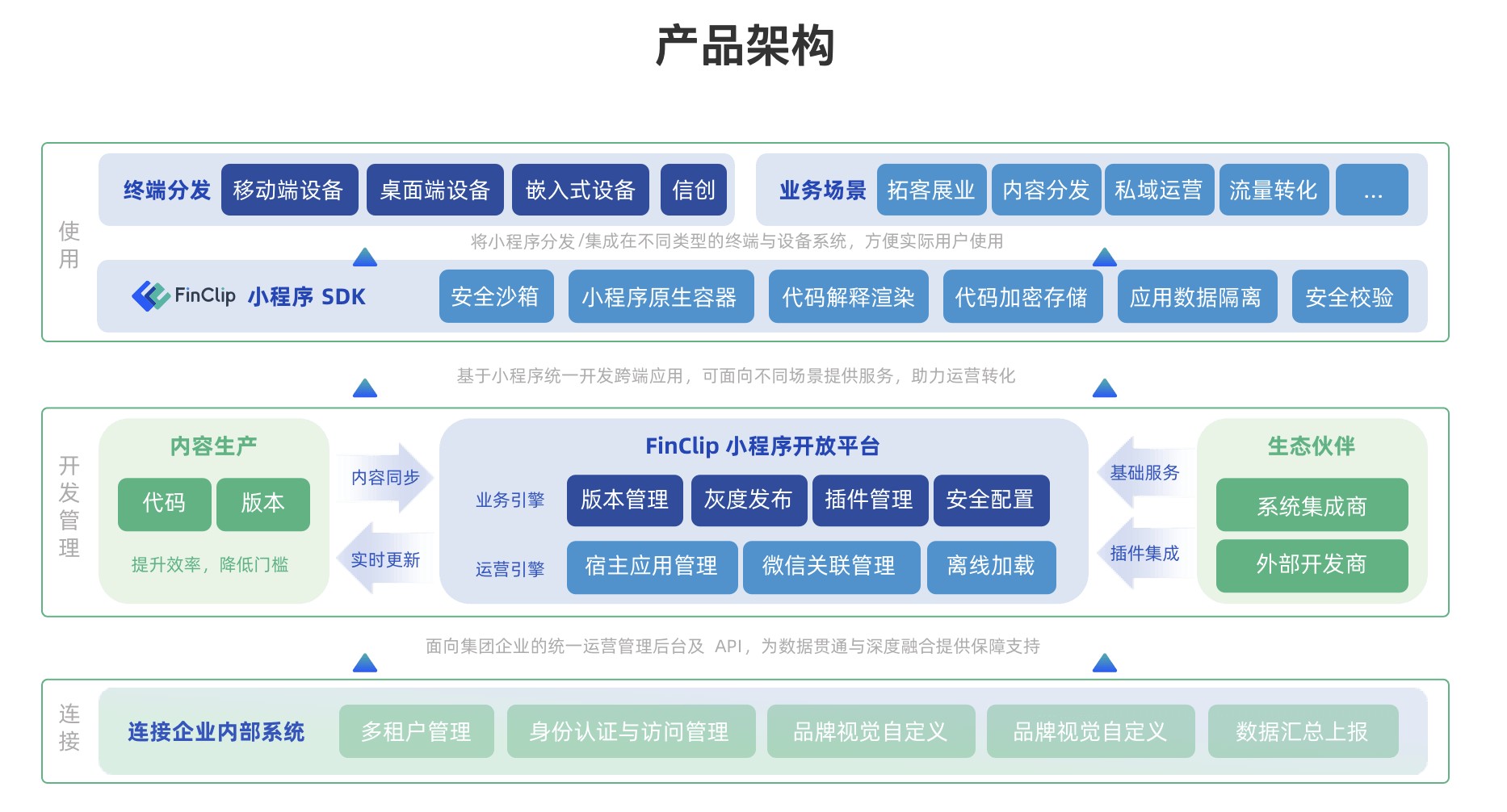
centos7编译安装mysql的方法:1、安装依赖包;2、-相应源码包;3、将-好的mysql解压到“/usr/local/mysql”目录下;4、编辑“/etc/my-f”;5、初始化mysql;6、启动mysql即可。
本文操作环境:centos7 系统,mysql5.7版,Dell G3电脑。
centos7 源码编译安装 mysql5.7
以前最烦就是源码编译安装mysql5.7 ,原因无它 — 很麻烦,但最近因学习需要避免不了,主要介绍在centos7 下源码编译安装mysql5.7 。
环境 : MiniCentos7 ( -:https://www.centos.org/download/ )
安装依赖包
yum install -y gcc gcc-c++ cmake ncurses ncurses-devel bison-相应源码包
mysql5.7 编译安装需要boost 库,这里官网-含boost的源码包这里提供-
https://cdn.mysql.com//Downloads/MySQL-5.7/mysql-boost-5.7.25.tar.gz添加用户
useradd-s /sbin/nologin mysql建立所需目录并更改所有者为mysql
mkdir -p /data/mysql/data chown -R mysql:mysql /data/mysql将-好的mysql 解压到/usr/local/mysql 目录下
tar -zxvf mysql-boost-5.7.25.tar.gz -C /usr/local/mysql/切换到/usr/local/mysql 目录下,编译安装
cmake -DDEFAULT_CHARSET=utf8 -DDEFAULT_COLLATION=utf8_general_ci -DWITH_BOOST=boostmake && makeinstall安装好后的/usr/local/mysql 目录结构
编辑/etc/my-f ( 如果没有则创建)
我这边的一个配置文件内容如下[client] port = 3306 socket = /tmp/mysql.sock [mysqld] port = 3306 socket = /tmp/mysql.sock user = mysql basedir = /usr/local/mysql datadir = /data/mysql/data pid-file = /data/mysql/mysql.pid log_error = /data/mysql/mysql-error.log slow_query_log = 1 long_query_time = 1 slow_query_log_file = /data/mysql/mysql-slow.log skip-external-locking key_buffer_size = 32M max_allowed_packet = 1024M table_open_cache = 128 sort_buffer_size = 768K net_buffer_length = 8K read_buffer_size = 768K read_rnd_buffer_size = 512K myisam_sort_buffer_size = 8M thread_cache_size = 16 query_cache_size = 16M tmp_table_size = 32M performance_schema_max_table_instances = 1000 explicit_defaults_for_timestamp = true#skip-networkingmax_connections = 500 max_connect_errors = 100 open_files_limit = 65535 log_bin=mysql-bin binlog_format=mixed server_id = 232 expire_logs_days = 10 early-plugin-load =""default_storage_engine = InnoDB innodb_file_per_table = 1 innodb_buffer_pool_size = 128M innodb_log_file_size = 32M innodb_log_buffer_size = 8M innodb_flush_log_at_trx_commit = 1 innodb_lock_wait_timeout = 50 [mysqldump] quick max_allowed_packet = 16M [mysql] no-auto-rehash [myisamchk] key_buffer_size = 32M sort_buffer_size = 768K read_buffer = 2M write_buffer = 2M以上配置内容非必须,可依据实际情况,做相应的调整!
把安装目录用户和组更改为mysql
chown -R mysql:mysql mysql把数据库数据目录用户和组更改为mysql ( 数据库数据目录:/data/mysql/data),方法同上!
注:/data/mysql/data目录下一定要为空才行初始化mysql
./mysqld --initialize-insecure --user=mysql --basedir=/usr/local/mysql --datadir=/data/mysql/data注:到这一步很容易出问题,在初始化的时候一定要加上面的参数,而且在执行这一步操作前/data/mysql/data 这个目录必须是空的;在这里指定的basedir 和 datadir 目录必须要和/etc/my-f 配置的目录一直才行。
拷贝可执行配置文件
cp mysql.server /etc/init.d/mysqld注:有些网友文章在这一步中会写到从/usr/local/mysql/support-files 这个目录复制my-default-f 到/etc/下作为my-f 配置文件,我这里没有这个文件,所以直接在配置环节,自己配置了一个my-f文件。
启动
service mysqld start注:这一步也是很容易出问题的地方,当这里出现问题的时候,不要慌,看mysql 错误日志的内容,一般根据mysql 错误日志的提示都能很好的解决问题。
测试连接
./mysql -hlocalhost -uroot -p无需密码即可连接成功
修改环境变量
在/etc/profile 中新增一行PATH=/usr/local/mysql/bin:$PATH保存退出
source /etc/profile设置开机自启动
systemctl enable mysqld以上是“centos7如何编译安装mysql”这篇文章的所有内容,感谢各位的阅读!希望分享的内容对大家有帮助,更多相关知识,欢迎关注行业资讯频道!
版权声明:本文内容由网络用户投稿,版权归原作者所有,本站不拥有其著作权,亦不承担相应法律责任。如果您发现本站中有涉嫌抄袭或描述失实的内容,请联系我们jiasou666@gmail.com 处理,核实后本网站将在24小时内删除侵权内容。
发表评论
暂时没有评论,来抢沙发吧~